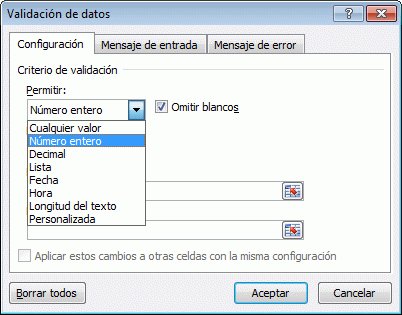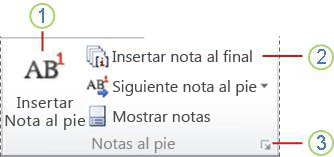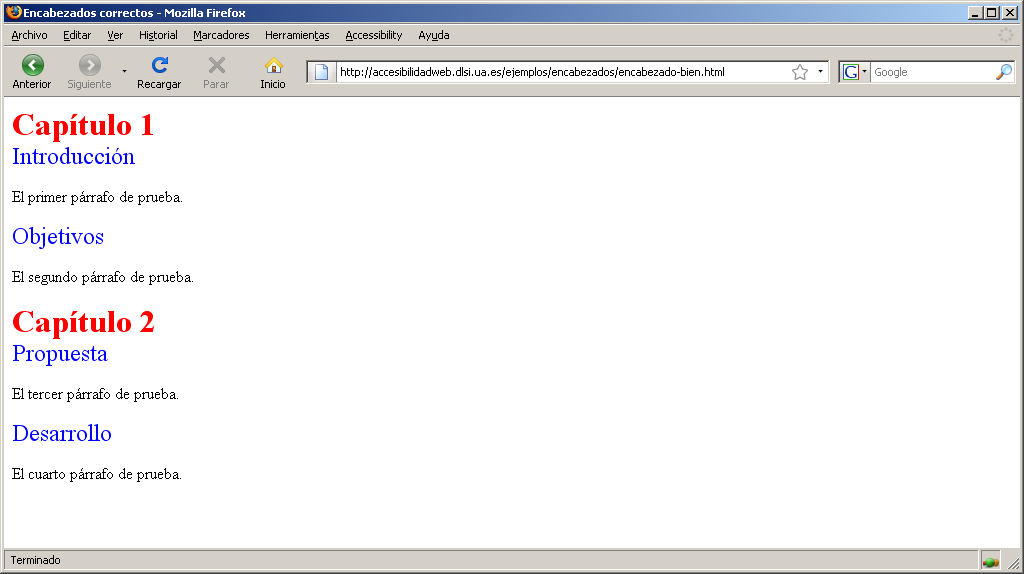SMART ART
Este es un programa que nos ayuda ha realizar con una mejor respectiva una diapositiva y para dar mayor reales al trabajo que estamos realizando ahora para hacer esto sigue los siguientes pasos.
1.Entra a power point.
2.Pon una pagina en blanco.
3.Entra al menu insertar.
4.Selecciona Smart Art.
5.Escoge el tema que mas te guste.
6.Rellena todo con lo que deses.
7.Mira tu gran trabajo.